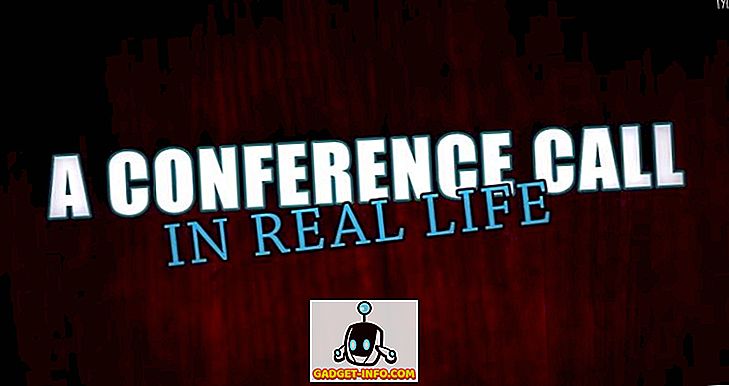Jeste li ikad naletjeli na Windows problem gdje morate registrirati DLL datoteku na računalu? DLL datoteka, zvana Dynamic Link Library, su datoteke koje sadrže funkcije koje se koriste u više aplikacija.
Na primjer, Microsoft Office ima stotine DLL datoteka koje se mogu koristiti između različitih Officeovih programa za izvršavanje određenih funkcija, kao što je provjera pravopisa, itd. Više programa istovremeno može učitati isti DLL.
Registrirajte 32 ili 64-bitne DLL-ove u sustavu Windows
Ako trebate registrirati DLL zbog neke vrste neispravnosti ili neuspjele instalacije, možete to učiniti ručno slijedeći niže opisanu metodu.
Korak 1 : Najprije kliknite Start, a zatim Run (Pokreni) .

Korak 2 : Sada sve što trebate učiniti da registrirate DLL datoteku je upisati regsvr32 naredbu, nakon čega slijedi put DLL datoteke.
regsvr32 “C: Windows System32 datoteka.dll”

Korak 3 : Sada kliknite U redu i trebali biste dobiti poruku potvrde da je DLL uspješno registriran.

To je to! Sada je vaš DLL uspješno dodan u registar i može ga koristiti Windows program. Imajte na umu da ako dobijete poruku o pogrešci, možda koristite 64-bitnu verziju naredbe, a ne 32-bitnu verziju. Ako imate instaliranu 64-bitnu verziju sustava Windows i ako je DLL 32-bitna, naredbu pokrenite pomoću 32-bitne verzije regsvr32:
% Systemroot% \ SysWOW64 \ regsvr32
Također, ako koristite 32-bitni DLL, prije pokretanja naredbe svakako premjestite datoteku iz mape % systemroot% System32 u mapu % systemroot% SysWoW64 . U suprotnom, možda ćete vidjeti poruke poput:
Modul nije uspio učitati Navedeni modul nije moguće pronaći
Ako niste u mogućnosti registrirati DLL datoteku i na kraju dobijete poruku o pogrešci koja kaže da pokušaj registriranja DLL datoteke nije uspio, možda želite onemogućiti UAC (kontrola korisničkog računa) u sustavu Windows.
Za isključivanje UAC-a poznato je da rješava problem neuspjelih pokušaja registriranja DLL-ova. Druga pitanja mogu biti da trebate kliknuti desnom tipkom miša na naredbeni redak i odabrati Pokreni kao administrator . Ponekad, ako naredbeni redak nema administratorske ovlasti, naredba DLL registra neće uspjeti.

Konačno, ako naredba regsvr32 nedostaje ili je oštećena, možete pokrenuti alat za provjeru datoteka sustava kako biste popravili probleme s izvornim sistemskim datotekama sustava Windows. Ako još uvijek imate problema, napišite komentar! Uživati!